
Запустили чат-бота и не знаете, работает ли он эффективно? Нажимают ли пользователи на кнопки? Сколько заявок приходит? Откуда заходят клиенты? Без аналитики вы летите вслепую, не понимая, что улучшать и куда двигаться дальше.
В этом руководстве мы подробно разберем все инструменты аналитики на платформе Watbot.ru. Вы научитесь отслеживать поведение пользователей, анализировать эффективность кнопок, создавать уникальные ссылки для оценки рекламных кампаний и работать со статистикой в режиме реального времени.
Самое интересное — на платформе недавно обновилась система статистики, и теперь можно отслеживать данные не только по дням, неделям или месяцам, но и в реальном времени с точностью до минуты! Это открывает совершенно новые возможности для оптимизации вашего бота.
Зачем нужна аналитика чат-бота
Прежде чем погружаться в технические детали, давайте разберемся, почему аналитика так важна для успеха вашего чат-бота.
- Понимание поведения пользователей. Вы узнаете, какие разделы бота популярны, а какие игнорируются. Это помогает оптимизировать структуру и убирать ненужные элементы.
- Оценка конверсии. Сколько людей оставляют заявки? Сколько просто заходят и уходят? Эти данные критичны для понимания эффективности бота.
- Оптимизация рекламных кампаний. Создавая уникальные ссылки для разных каналов привлечения, вы точно узнаете, какая реклама работает, а какая сжигает бюджет впустую.
- Техническая оптимизация. Информация об устройствах и браузерах пользователей помогает выявить технические проблемы и улучшить совместимость.
- Теперь, когда мы понимаем важность аналитики, давайте разберемся, как работать с инструментами Watbot.ru.
Базовая статистика по сценариям
Начнем с самого простого — просмотра статистики конкретного сценария. Это основной инструмент для анализа поведения пользователей внутри бота.
1. Доступ к статистике сценария
Откройте платформу Watbot.ru и перейдите в раздел со сценариями вашего чат-бота. Внизу справа, рядом с вкладкой сценариев, вы увидите кнопку статистики — она обычно выглядит как значок графика или диаграммы. Нажмите на неё.
Откроется панель с аналитическими данными по текущему сценарию. Здесь собрана вся информация о том, как пользователи взаимодействуют с этим конкретным сценарием.
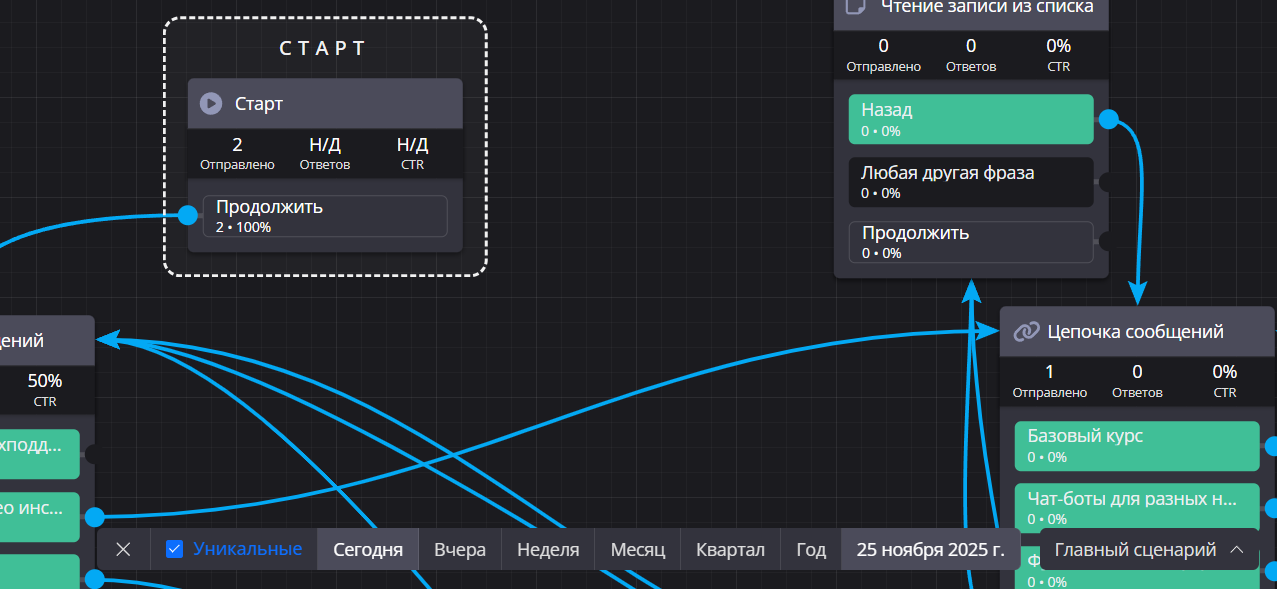
2. Выбор периода анализа
Первое, что вы увидите — это выбор временного периода. Платформа предлагает несколько предустановленных вариантов:
- Сегодня — данные за текущий день
- Вчера — статистика предыдущего дня
- Неделя — последние 7 дней
- Месяц — последние 30 дней
- Квартал — последние 3 месяца
- Год — последние 12 месяцев
- Произвольный период — выберите любые даты начала и конца
Давайте для примера посмотрим статистику за длительный период. Выберите произвольный период, например, год. Так вы получите полную картину работы бота за этот период.
3. Анализ кликов по кнопкам
После выбора периода вы увидите детальную статистику по всем кнопкам в сценарии. Для каждой кнопки отображается:
- Количество нажатий — абсолютное число кликов
- Процентное соотношение — доля этой кнопки от всех переходов
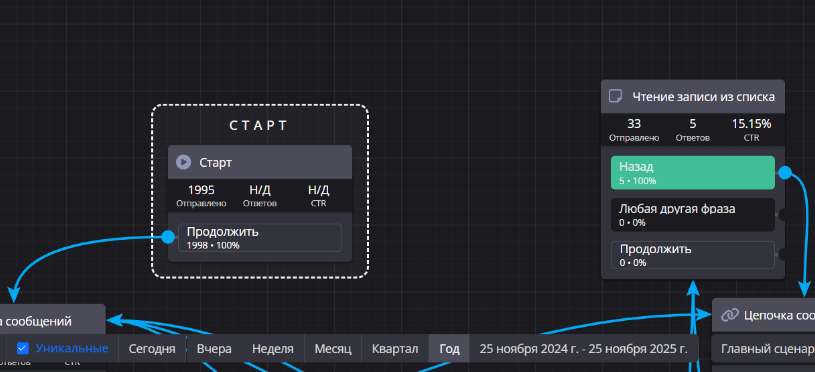
Например, вы можете увидеть, что за этот период на кнопку «Старт» нажали 1995 раз, что составляет 100% от всех переходов по кнопкам в этом сценарии.
Эта информация бесценна! Она показывает, какие разделы интересуют пользователей больше всего, а какие можно улучшить или даже убрать.
4. Уникальные переходы vs все переходы
Обратите внимание на чекбокс «Уникальные переходы» в верхней части статистики. Это важная настройка, которая меняет принцип подсчета.
Когда галочка установлена (режим уникальных переходов): каждый пользователь считается только один раз, даже если он нажимал на кнопку несколько раз. Это показывает реальное количество заинтересованных людей.
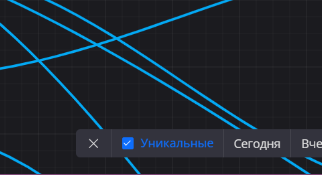
Когда галочка снята (режим всех переходов): считаются все клики, включая повторные от одного пользователя. Количество переходов будет намного больше.
Попробуйте снять галочку и посмотрите, как изменятся цифры. Разница покажет вам, насколько активно пользователи возвращаются к определенным разделам бота.
Какой режим использовать? Зависит от задачи:
- Для оценки охвата аудитории смотрите уникальные переходы
- Для понимания вовлеченности и частоты использования смотрите все переходы
5. Статистика по разным сценариям
Важный момент: статистика привязана к конкретному сценарию. Если у вас несколько сценариев в боте (например, главный сценарий, сценарий оформления заказа, сценарий техподдержки), у каждого будет своя отдельная аналитика.
Чтобы посмотреть статистику другого сценария, просто перейдите в него через список сценариев и снова нажмите на кнопку статистики. Вы увидите данные именно по этому сценарию за выбранный период.
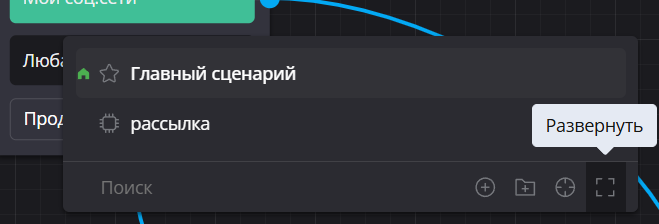
Это позволяет анализировать эффективность каждого направления работы бота отдельно и находить слабые места в конкретных воронках.
Расширенная аналитика платформы
Помимо статистики по отдельным сценариям, на платформе есть глобальный раздел аналитики, который показывает общую картину работы всего чат-бота.
6. Общая статистика бота
В левом меню платформы найдите раздел «Статистика» и перейдите в него. Здесь собраны данные по всему боту целиком, независимо от сценариев.
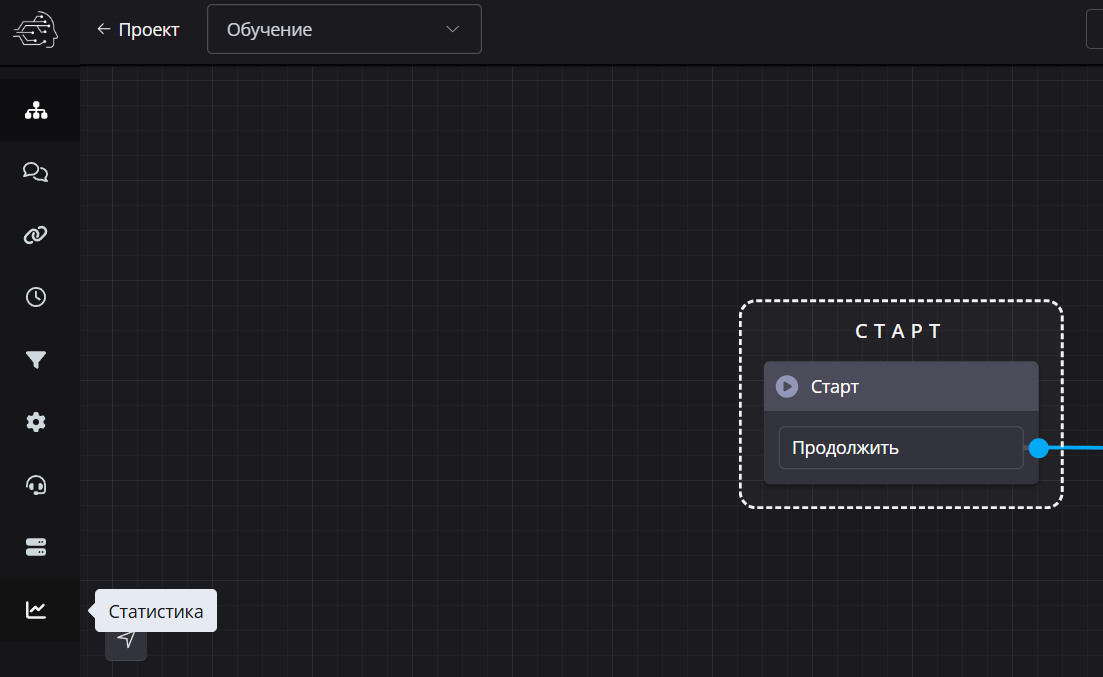
Вы увидите три ключевых показателя:
Заявки — количество успешно оформленных заявок через бота. Это главная метрика конверсии для большинства бизнес-ботов.
Новые посетители — количество уникальных пользователей, которые впервые запустили вашего бота. Показывает эффективность привлечения новой аудитории.
Клики — общее количество взаимодействий пользователей с элементами бота (нажатия на кнопки, отправка сообщений и т.д.).
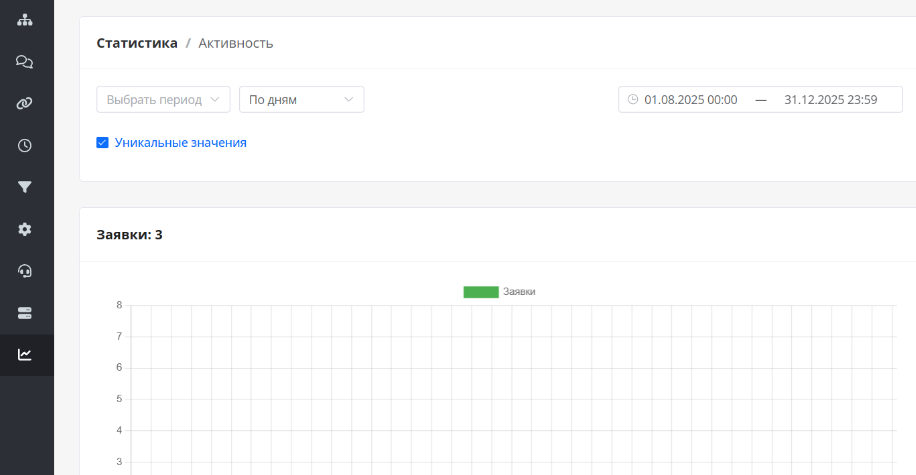
7. Гибкая настройка временных периодов
В разделе общей статистики доступны те же предустановленные периоды, что и в статистике сценариев: сегодня, вчера, неделя, месяц, квартал, год, за всё время.
Но здесь появляются дополнительные возможности!
Просмотр по часам — выберите конкретный день и смотрите динамику по часам. Узнаете, в какое время суток пользователи наиболее активны.
Просмотр по минутам — это и есть режим реального времени! Выберите текущий день и смотрите, что происходит с ботом прямо сейчас.
Это особенно полезно, если вы только что запустили рекламную кампанию или сделали рассылку — можете мгновенно оценить отклик аудитории.
8. Точная настройка времени анализа
Самая мощная функция — возможность задать не только дату, но и точное время начала и конца периода анализа.
Давайте разберем на примере. Предположим, вы хотите проанализировать активность пользователей за месяц, но только в рабочие часы с 7:00 до 14:00.
Шаг 1: Выберите период «Месяц» в верхнем меню.
Шаг 2: Нажмите на дату начала периода и установите время — например, 7:00 утра. Нажмите «ОК».
Шаг 3: Нажмите на дату окончания периода и установите время — например, 14:00. Нажмите «ОК».
Статистика обновится и покажет данные только за указанные часы каждого дня выбранного месяца. Вы увидите, сколько было кликов, заявок и новых посетителей именно в этот временной промежуток.
Попробуйте изменить период на год и снова задайте те же часы (с 7:00 до 14:00). Платформа покажет годовую статистику, но только за рабочие утренние часы каждого дня. Цифры изменятся, потому что ночная и вечерняя активность не учитывается.
Зачем это нужно?
- Сравнить эффективность бота в разное время суток
- Оценить работу операторов поддержки в рабочие часы
- Проанализировать результаты акций, которые проводились в конкретное время
- Найти оптимальное время для рассылок
Можете пойти еще дальше и проанализировать очень короткий промежуток. Например, с 30 июля 2024 года с 7:00 утра до 30 июля 2024 года до 14:00. Это покажет активность всего за несколько часов одного конкретного дня.
Такая гибкость дает невероятные возможности для детального анализа и поиска закономерностей в поведении пользователей.
Анализ устройств пользователей
Понимание того, с каких устройств заходят ваши пользователи, помогает оптимизировать интерфейс бота и выявить технические проблемы.
9. Статистика по устройствам
В разделе общей статистики найдите вкладку или кнопку «Устройства». Нажмите на неё, чтобы открыть детальную информацию о технических параметрах ваших пользователей.
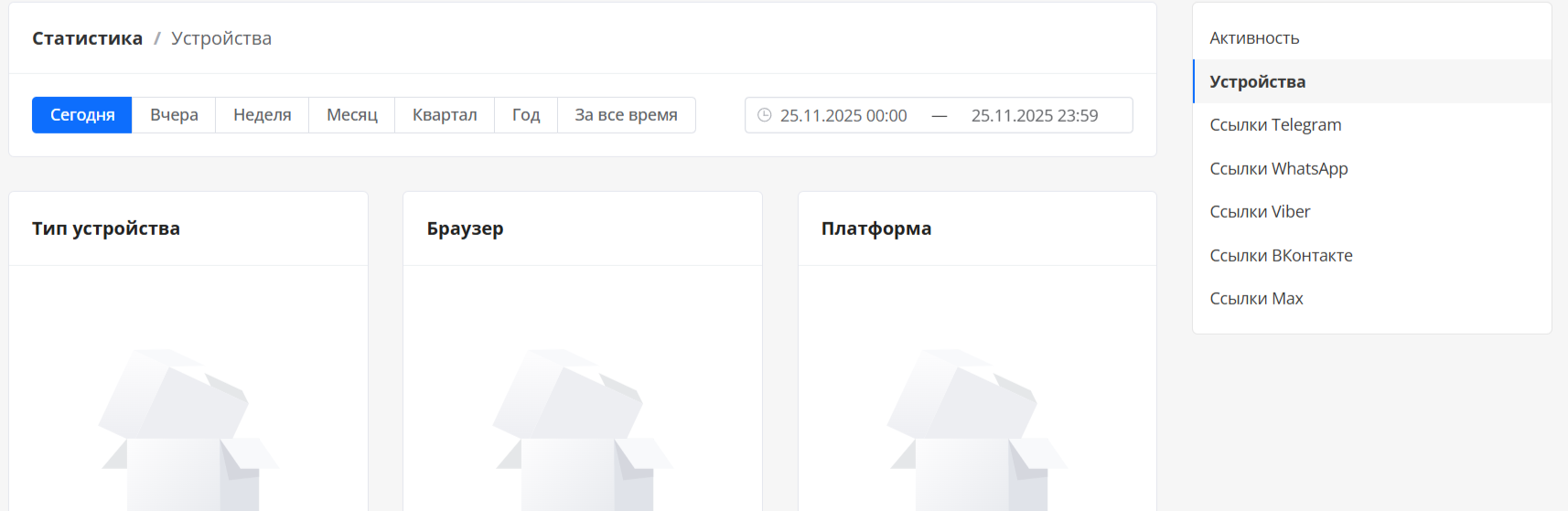
Вы увидите несколько категорий данных:
Тип устройства — соотношение между мобильными телефонами, планшетами и компьютерами. Обычно у чат-ботов в Telegram преобладают мобильные устройства (80-90%), но бывают исключения для B2B-ботов.
Браузер — какие браузеры используют пользователи для доступа к боту (актуально для веб-версий мессенджеров). Показывается в процентном соотношении.
Платформа — операционные системы пользователей (iOS, Android, Windows, macOS и т.д.). Помогает выявить технические проблемы, специфичные для определенных платформ.
Все эти данные также можно фильтровать по периодам. Например, выберите период «Год», чтобы увидеть общую картину, или «Неделя», чтобы отследить недавние изменения.
Практическое применение:
- Если видите, что 95% пользователей на мобильных, но интерфейс бота не оптимизирован под маленькие экраны — срочно исправляйте
- Если определенный браузер показывает аномально низкую конверсию — возможно, в нем некорректно отображаются элементы
- Разница между iOS и Android пользователями помогает планировать интеграции (например, Apple Pay vs Google Pay)
Создание уникальных ссылок для отслеживания
Один из самых мощных инструментов для маркетинговой аналитики — возможность создавать отдельные ссылки на чат-бота с индивидуальным трекингом.
10. Зачем нужны уникальные ссылки
Представьте ситуацию: вы запускаете рекламу бота одновременно в нескольких каналах — VK, Instagram, Telegram-каналы, контекстная реклама. Как понять, откуда приходят пользователи и какой канал эффективнее?
Или другой сценарий: у вашего бота есть главный сценарий с меню, но вы хотите, чтобы пользователи из конкретной рекламы сразу попадали в сценарий оформления заказа, минуя приветствие.
Обе задачи решаются через уникальные ссылки. Каждая такая ссылка:
- Может вести в отдельный сценарий (не обязательно главный)
- Имеет собственную статистику переходов и конверсий
- Позволяет отследить эффективность конкретного канала привлечения
11. Создание уникальной ссылки
В левом меню платформы найдите раздел «Ссылки на чат-ботов» (или «Ссылки на чат-боты»). Это относительно новый раздел, появившийся недавно на платформе.
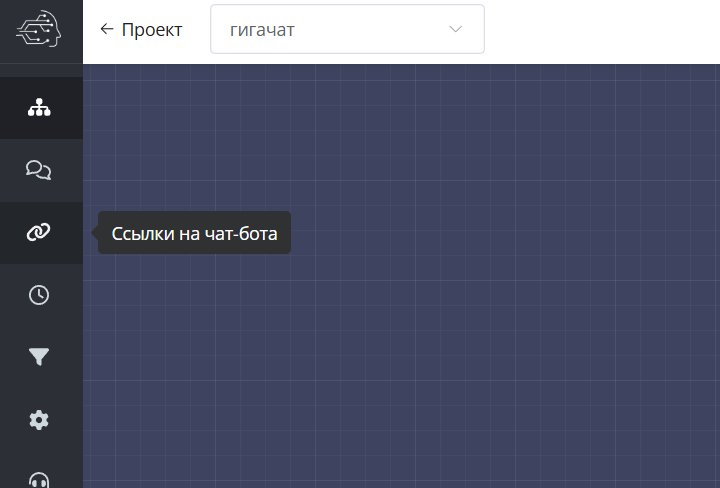
Перейдите в него. Здесь отображаются все созданные ссылки с их статистикой. Если вы еще не создавали ссылки, список будет пустым.
Нажмите кнопку «Добавить ссылку». Откроется форма создания.
Выбор сценария
Первый параметр — в какой сценарий должна вести ссылка. Откройте выпадающий список и выберите нужный сценарий. Это может быть:
- Главный сценарий (стандартное поведение)
- Сценарий оформления заказа (для прямых продаж)
- Сценарий техподдержки (для клиентов с проблемами)
- Специальный промо-сценарий (для акций)
- Любой другой сценарий вашего бота
Добавление примечания
Второй параметр — примечание для вашего удобства. Это просто текстовая метка, которая поможет вам не запутаться в ссылках.
Например:
- «Реклама ВКонтакте» — для рекламы в VK
- «Промо-акция май 2025» — для временной акции
- «Партнерская программа» — для партнеров
- «Telegram-канал» — для подписчиков канала
Напишите понятное вам примечание и нажмите «Сохранить».
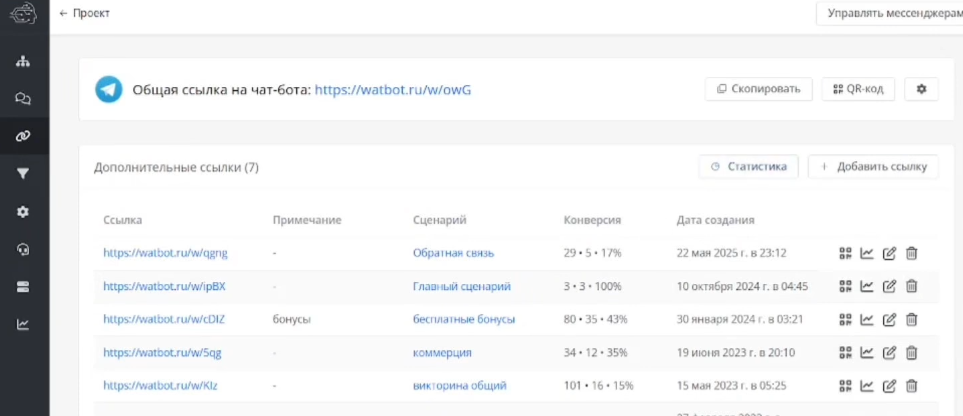
12. Работа с созданными ссылками
Созданная ссылка появится в списке. Для каждой ссылки отображается:
- Дата создания — когда была создана ссылка
- Сценарий — в какой сценарий ведет
- Примечание — ваша текстовая метка
- Конверсия — процент пользователей, оставивших заявку после перехода по этой ссылке
- Статистика — кнопка для просмотра детальной аналитики
Копирование и распространение
Чтобы скопировать ссылку, просто нажмите на неё или используйте кнопку копирования. Ссылка скопируется в буфер обмена, и вы сможете вставить её куда угодно:
- В рекламные объявления
- В посты в соцсетях
- В email-рассылки
- На сайт или лендинг
- Партнерам или блогерам
Редактирование и удаление
Для каждой ссылки доступны действия:
- Изменить — можете поменять сценарий или примечание
- Удалить — если ссылка больше не нужна (например, акция закончилась)
При удалении ссылки её статистика сохраняется в общей аналитике, просто сама ссылка перестает работать.
13. Анализ эффективности ссылок
Самое важное — отслеживать, насколько эффективна каждая ссылка. Нажмите на кнопку «Статистика» рядом с любой ссылкой.
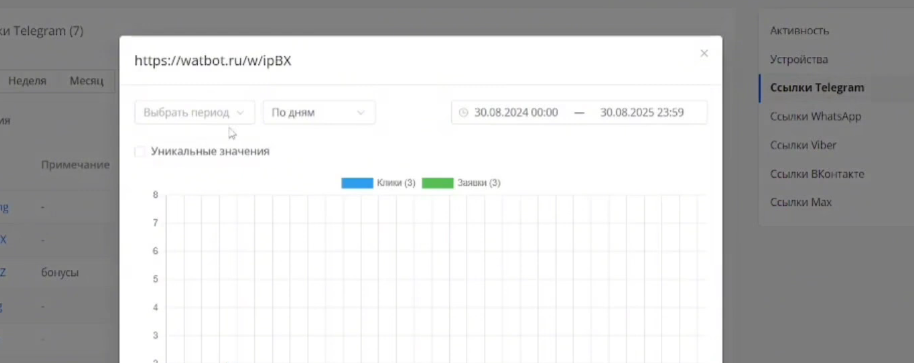
Откроется панель с детальными данными:
- Клики — сколько раз пользователи перешли по ссылке
- Заявки — сколько из них оставили заявку
- Уникальные значения — количество уникальных пользователей (без повторных переходов)
Как и везде, можно выбрать период анализа: день, неделя, месяц или произвольный диапазон.
Сравнение эффективности каналов
Допустим, вы создали три ссылки:
- Для рекламы ВКонтакте — примечание «VK реклама»
- Для Telegram-канала — примечание «Telegram канал»
- Для партнеров — примечание «Партнеры»
Через неделю смотрите статистику каждой ссылки за этот период:
- VK реклама: 500 кликов, 25 заявок → конверсия 5%
- Telegram канал: 200 кликов, 40 заявок → конверсия 20%
- Партнеры: 150 кликов, 30 заявок → конверсия 20%
Вывод: реклама ВКонтакте привлекает много трафика, но конверсия низкая — возможно, неправильно настроен таргетинг. Telegram-канал и партнеры дают меньше трафика, но качество аудитории выше — стоит инвестировать туда больше ресурсов.
Именно такой анализ позволяет принимать обоснованные решения о распределении рекламного бюджета и развитии каналов привлечения.
Практические советы по работе с аналитикой
Теперь, когда вы знаете все инструменты, давайте обсудим лучшие практики использования аналитики.
Регулярный мониторинг
Установите ритм проверки статистики:
- Ежедневно (5 минут) — смотрите общие показатели: количество новых пользователей, заявок, аномальные всплески или провалы
- Еженедельно (30 минут) — анализируйте динамику по сценариям, сравнивайте с предыдущей неделей, ищите тренды
- Ежемесячно (1-2 часа) — глубокий анализ всех метрик, сравнение каналов привлечения, планирование улучшений
Работа с кнопками и сценариями
Что делать, если кнопка получает мало кликов:
- Переформулируйте текст — возможно, неочевидно, что она делает
- Измените позицию — переместите выше в меню
- Добавьте эмодзи для привлечения внимания
- Если ничего не помогает — возможно, функция не нужна пользователям, уберите её
Что делать, если сценарий показывает низкую конверсию:
- Проверьте, не слишком ли он длинный — люди устают отвечать на много вопросов
- Упростите формулировки — возможно, пользователи не понимают, что от них хотят
- Добавьте визуальные элементы — картинки, гифки помогают удержать внимание
- Протестируйте на знакомых — свежий взгляд выявит проблемы
Оптимизация по устройствам
Если видите большую разницу в конверсии между типами устройств:
- Проверьте, как выглядит бот на разных устройствах
- Убедитесь, что кнопки не слишком маленькие для мобильных экранов
- Тестируйте на реальных устройствах, а не только в эмуляторах
- Учитывайте особенности платформ (iOS vs Android)
A/B тестирование через уникальные ссылки
Используйте ссылки для экспериментов:
Создайте два варианта одного сценария (например, с разными приветствиями или порядком вопросов). Создайте по уникальной ссылке для каждого варианта. Запустите трафик на обе ссылки в равных пропорциях. Через неделю-две сравните конверсию и выберите победителя.
Это классический A/B тест, который помогает принимать решения на основе данных, а не интуиции.
Анализ временных паттернов
Используйте почасовую статистику для оптимизации:
- Определите пиковые часы активности — планируйте рассылки на это время
- Найдите «мертвые» часы — возможно, стоит настроить автоответчик
- Сравните будние дни и выходные — возможно, нужны разные стратегии
- Учитывайте сезонность — летом и зимой паттерны могут отличаться
Частые ошибки при работе с аналитикой
Давайте разберем типичные проблемы, с которыми сталкиваются новички.
Ошибка 1: Смотрят только общие цифры
Не ограничивайтесь количеством пользователей. Смотрите глубже: конверсию по сценариям, эффективность отдельных кнопок, качество трафика с разных источников.
Ошибка 2: Не сравнивают периоды
Цифры сами по себе мало что говорят. Сравнивайте текущую неделю с предыдущей, этот месяц с прошлым. Ищите тренды: растет ли конверсия, увеличивается ли трафик?
Ошибка 3: Игнорируют качество трафика
1000 переходов с конверсией 1% хуже, чем 100 переходов с конверсией 30%. Всегда смотрите не только на объем, но и на качество.
Ошибка 4: Не используют уникальные ссылки
Запускают рекламу во всех каналах по одной ссылке, потом не понимают, что работает. Создавайте отдельную ссылку для каждого канала!
Ошибка 5: Не делают выводов
Собирают статистику, но не предпринимают действий. Аналитика — это не самоцель, а инструмент для улучшения бота.
Что мы изучили
Давайте подведем итог. Теперь вы умеете:
- Просматривать статистику по отдельным сценариям и анализировать клики по кнопкам
- Работать с общей аналитикой бота: заявки, новые посетители, клики
- Использовать гибкие настройки периодов, включая анализ по часам и минутам
- Точно задавать временные рамки анализа для детального изучения паттернов
- Анализировать устройства, браузеры и платформы пользователей
- Создавать уникальные ссылки для разных каналов привлечения
- Отслеживать эффективность каждой ссылки и сравнивать конверсию
- Применять полученные данные для оптимизации бота и рекламных кампаний
Аналитика на платформе Watbot.ru — это мощный инструмент, который превращает ваш чат-бот из «черного ящика» в прозрачную систему с понятными метриками. Используйте эти возможности для принятия обоснованных решений и постоянного улучшения результатов.
Регулярно проверяйте статистику, экспериментируйте с разными подходами, сравнивайте результаты и не бойтесь менять то, что не работает. Успех в цифрах!
Бесплатная регистрация на платформе Watbot для создания чат-ботов:
